PCでもスマホでも人気なゲーム、PUBG。
若干旬を過ぎたかもしれませんが、だからこそ落ち着いて楽しめる良いゲームです。流行が過ぎた後もプレイ人口は多く、いつプレイしても人が大勢います。
そんなPUBGを遊ぶ時のデバイスとして選択肢に上がるのが、キーマウとコントローラーです。スマホの場合はバーチャルパッドか、コントローラーになるでしょう。
一般的にシューター要素のあるゲームをコントローラーでプレイするのは、向かないとされています。
じゃあ、PUBGをコントローラーでプレイするメリットはあるのか? 使うとしたらどんなコントローラーが良いのかについて、紹介していきましょう。
目次
PUBGをコントローラーでプレイするメリット・デメリット
人気コントローラーについて語る前に、そもそもPUBGをコントローラーでプレイするメリットはあるのかについて説明していきます。これから語るメリットとデメリットを両方考慮して、自分に合うかどうか見極めましょう。
コントローラー操作のメリット
コントローラーの良いところは、操作があまり複雑になりにくい点です。両手のひらにおさまる範囲に、必要なボタンが全てあります。キーボードだといくつもあるキーの中から、自分がプレイしやすいように色々考えなければなりません。コントローラーより、考えるべきことは多いです。
そのうえ、覚えるのも若干難易度が高い傾向があります。
コントローラーなら、全てのボタンを直感で押せるのでわかりやすいです。
特にPUBGのようなTPS系のバトロワゲーだと、移動が重要になります。この移動は、やはりゲームパッドのスティック操作の方がやりやすいでしょう。
さらに、ゲーミングデバイスを揃えるときの予算もメリットのひとつです。
キーマウの場合、どちらも性能の良い物を揃えようとすると3万以上かかることがあります。コントローラーにもその程度の価格帯のものがあるんですが、問題は「どれだけ出せば十分な性能のものを買えるか」です。
キーマウの場合、十分な性能のものを買おうとするとキーボードで1万円から1万5000円、マウスで6000円から1万5000円かかります。
コントローラーの場合、6000円から7000円出せば十分な性能になるんです。そこからは、機能の差やボタンの押し心地の差などになっていきます。
コントローラーの方が、安くつくんですよ。

よしぞー
後は、好きな姿勢でゲームが楽しめるところだね
確かに!キーボードとマウスだとリクライニングしながらとか難しいしね

あや
コントローラー操作のデメリット
コントローラー操作のデメリットは、やはりエイムです。
PUBGには、エイムアシスト機能がありません。エイムアシストは画面の中心に敵が来たときに、狙いやすくしてくれれう機能です。これがあると、パッドでも遠距離射撃を正確に行いやすくなります。

よしぞー
その分、近距離エイムが難しくなることもあるけどね
エイムアシストが無いことで近距離は問題なくとも、遠距離射撃はしにくくなります。スナイパー的な立ち回りが好きな人には、大きなデメリットです。
他にはデメリットはある?

あや

よしぞー
特に思いつかないかな
β版のときには、アイテムを捨てたりする際にアイテムをドラッグして捨てる必要がありました。この操作がパッドだとやりづらかったのですが、現在はボタン一つで落とせるようになっています。
コントローラーのデメリットは、エイムくらいです。
ただ、どんなゲームでもコントローラーのスティックでエイムを行うプロゲーマーは一定数います。
結局のところは、好みと慣れ次第ですね。キーマウよりもコントローラー操作に慣れている人は、コントローラーを使ったほうがドン勝を食べやすいかもしれません。
PUBGにもおすすめ! 人気コントローラー8選

PUBGをコントローラーでプレイしてドン勝を食べるのは、十分に可能です。ただ、コントローラー選びは大事。そこで、PUBGにも使える人気コントローラーを8つ紹介します。実際にさまざまなゲームで使われているものなので、買っておけば何かと便利ですよ。
ASUS ROG Raikiri

- 接続方法:有線接続(USB Type-C)
- 互換性:Win10/Win11/Xbox SeriesX|S/Xbox One
- 重量:300g(ケーブル込み)
- サイズ:103(W)×64(H)×155(L)
- 3.5mmオーディオジャック搭載
- 背面ボタン×2
- ソフトウェアカスタマイズ可能
- トリガーストップ機能搭載
- ESS DAC内蔵
ASUS ROG Raikiriは、FPSやTPSで使いやすい機能が多いコントローラーです。
まず、トリガーストップ機能を搭載しています。これは、トリガーの押下距離を調整するための機能です。本体にあるトリガーストップボタンを押せば、トリガーの押下の深さが変わります。物理的にストロークを浅くできるということです。
ストロークを浅くすることで、より素早く操作できるようになります。PUBGでは唐突に会敵して近距離で咄嗟に敵に対処する場面が多いゲームなので、トリガーストップで連射しやすくできるのは非常に有用です。
さらに、背面ボタンも2つ搭載しています。
PUBGでは、ジャンプ機能などを割り当てると便利です。ほかのボタンと掛け合わせて使うような機能を背面に配置すれば、より同時操作がしやすくなります。
また、DACを内蔵しており、音質が改善するのも大きなポイントです。少しでも良い音質で遊ぶことで、足音などを聞き分けやすくなります。
全体的に、PUBGで使うには非常に最適なコントローラーです。
Xbox Eliteワイヤレスコントローラーシリーズ2

- 接続方式:無線・有線両対応
- 連続使用時間:最大40時間
- 振動:リアルトリガー・振動モーター付き
- サウンド機能:3.5mmステレオヘッドセットジャック付き
- ソフトウェア設定可能
- 重量:約345g
Xbox Eliteワイヤレスコントローラーシリーズ2…通称エリコン2の魅力は、カスタマイズです。
カスタマイズキットが付属しており、スティックのカバーなどを交換できます。付属の器具で簡単に取り外せるので、別売りのエイムリングなどの部品も付けやすいです。ソフトを使えば、スティック感度の調整もできます。
とにかく、自分がプレイしやすいようにコントローラーを育てられるんです。
しかも、裏面にはパドルが4つも付いています。これに好きな操作を割り振ることができるので、PUBGボタン多すぎ問題も解決可能です。キーコンフィグの幅が広がるので、今回紹介したよりも自分にぴったりとはまる設定を見つけることもできるでしょう。

日本での流通量が少ないことがネックだね
店頭ではなかなか見かけることがありません。
本機が気になる場合、通販で買うことをおすすめします。
詳細レビューはこちら
>Xbox Elite ワイヤレス コントローラー シリーズ2使用レビュー・魅力と不満点を解説!
Razer Wolverine V2 Chroma

- 接続方式:有線
- Razerメカタクタイルボタンあり
- マルチファンクションボタン:トップ2個+バック4個
- トリガーストップ:あり
- Razer Chroma RGB:あり
- スティックカスタマイズ:可能
- 円形方向キー:あり
Wolverine V2 Chromaは、Razer独自のメカニカルタイプのキーを採用しています。ゲーミングキーボードでも独自のキーを使っており、それの応用でしょう。コントローラーの多くはメンブレンタイプなので、これは他と比べてかなりの利点です。
しっかりとした押し心地とフィードバックが得られつつ、高級感があります。
しかも、入力速度が早いです。Razerのメカニカルは速さが人気だったりしますが、コントローラーでもその点は変わっていません。PUBGは一瞬のミスが生死を分けることもあるので、入力速度は大事です。
さらに、スティックは簡単に外せます。カバーの交換、エイムリングの装着も簡単です。
トリガーのストロークを変更できたり、Xboxアプリを通して細かいカスタマイズもできます。Xboxアプリは、Windowsストアからインストール可能です。
6つもあるマルチファンクションボタンを使えば、PUBGボタン足りない問題も解消できます。
もちろん、スティックの操作性もバツグンです。
デメリットがあるとすれば、値段くらいでしょうか。
どれくらいするんだろう…

あや

よしぞー
2万円くらいかな。それでも、キーマウ両方を揃えるよりは安いと思う
詳細レビューはこちら
>Razer Wolverine V2 Chromaの使用感レビュー! ネット上の良い評判と不満・注意点も解説
ロジクールF310r

- 接続方式:有線
- ケーブル長:1.8m
- ドライバー:インストール不要
- 採用方式:DirectInput/Xinput切替可能
- ボタン数:13ボタン
- 本体重量:280g
ロジクールF310rは、多くのPCゲーマーが使っています。シューターに使う人は比較的少ないものの、全く使い物にならないというわけではありません。
何よりも、2000円もあれば実店舗ではお釣りが来る程度の値段という点が魅力的です。どの家電量販店でも買えますし、今すぐにコントローラーを試すことができます。
ボタンは若干固めなので、コントローラー操作初心者にありがちな操作ミスも起きにくいです。若干疲れやすいものの、PUBGのようなゲームは1プレイあたりの疲労度も高い傾向があります。どのみち休憩が必須なので、そこまで気にはならないでしょう。
中にはアナログスティックでエイムをすると生まれたての子鹿のようになる、という声もあります。
ただし、全く問題なくエイムができたという人も少なくありません。
操作感は人によるのかな

あや

よしぞー
あくまで高級コントローラーと比べると…って話だと思う
2000円と比較的安いですし、一度お試しで買うのもアリです。
スティックの感度は、一般的なゲーミングマウスに比べると若干劣る傾向があります。高感度が好きな場合、感度は少しだけ高めておくのも良いでしょう。
わかりやすいデメリットはある?

あや

よしぞー
操作音が結構大きいことかな
ABXYなど各ボタンは心地よい音だと感じる人も多いでしょうが、十字キーの音は大きいうえにチープです。
そこにだけ目をつぶれば、とても良いコントローラーだと言えるでしょう。
詳細レビューはこちら
>ロジクールF310rの使い勝手をレビュー! 格安コントローラーの特徴・操作感は?
GameSir T4 Pro

- 接続方法:無線・有線両対応
- バッテリー容量:600mAh
- 充電方式:USB-TypeC(DC5V)
- 振動機能搭載
- ターボ機能搭載
- ライティング機能あり
- モバイルブラケット付属
T4 Proには、バックボタンという便利ボタンが付いています。
これには、複数ボタン同時押しやボタンの連続入力などを割り振ることができるんです。PUBGはそこまでキャラコンが複雑化することはあまりありませんが、これがあるとボタン数が足りない問題もある程度緩和されるでしょう。
ジャイロを搭載していたり、マクロの入力に対応している背面ボタンがあったり機能が充実しているのも大きな魅力です。
対応デバイスもPC、スマホ、Switchと多いですよ。PUBGモバイル勢も安心です。しかも、スマホをコントローラーに固定できるブラケットも付属しています。
スティック操作については、何の心配もありません。エイムがしにくいということもなく、3000円程度のコントローラーにしてはとても快適です。フォートナイトなど、PUBGより右スティック操作が忙しいゲームでも快適に使えるという声があります。
PUBGで何か不足感を抱くことは、あまりないでしょう。
デメリットは無い感じ?

あや

よしぞー
強いて言えば、ブラケットの角度調整ができないところかな
ただ、4000円程度のコントローラーの付属品に多くの期待は禁物です。高機能なモバイルブラケットが欲しい人は、別で買ったほうが良いでしょう。角度調整付きのものでも、そんなに予算はかかりません。
また、これは賛否両論ありますが、T4 Proは光ります。ゲーミングデバイスらしくて良い、と感じる人にとってはメリットになるでしょう。
詳細レビューはこちら
>GameSir T4 Proレビュー・4000円アンダーで買える高機能コントローラーの良いところ・注意点を解説
BIGBIG WON RAINBOW スケルトン

- 接続方法:有線接続
- スティック配置:Xboxタイプ
- ライティング機能搭載
- 振動機能搭載
- ジャイロ機能搭載
- ターボ機能搭載
- 専用設定アプリ有り
- 重量:約226g
BIGBIG WON RAINBOWは、スケルトンカラーが特徴のコントローラーです。しかも、半スケルトンではなくて完全にスケルトン。中身がスケスケです。しかも光るので、より綺麗に内部構造を楽しむことができます。
ライティングも綺麗ですし、消灯を入れて4段階で調整可能です。
機械の内部構造にロマンを感じる人には特に、おすすめです。
さらに、背面にホイールボタンが付いています。多方向に倒せるようになっており、各方向にマクロやボタン単体の機能などを割り振ることが可能です。これで、ボタンが足りない問題もクリアできるでしょう。
ただ、BIGBIG WON RAINBOWの最も良い点はスティックです。
中央部分が内側に凹んでいるので、指のフィット感が高いんですよ。操作しやすいですし、焦って操作しても滑りにくくなっています。
さらに、デッドゾーンの調整もできます。デッドゾーンは、スティックの遊びです。遊びが小さくなればなるほど、スティックを少し動かしただけで反応するようになります。大きくすると、スティックを大きく倒さないと反応しなくなるんです。
デッドゾーン調整ができるコントローラーは、意外と多くありません。
そのため、BIGBIG WON RAINBOWの大きな利点だと言えます。
PUBGなどのエイムがあるゲームにおいては、大活躍しますよ。
詳細レビューはこちら
>BIGBIG WON RAINBOWレビュー! 背面ホイールにスケルトンカラーで大興奮
ホリパッドFPS for Nintendo Switch/PC

- 接続方式:USB接続
- ケーブル長:約3m
- スティック配置:Xboxタイプ
- 連射機能搭載
- ヘッドホンマイク端子搭載
- 専用PCアプリ有り
- 背面ボタン搭載
- スティック感度切替機能搭載
- モーションエイム機能搭載
コンシューマーゲームに親しんできた人や、格ゲー好きならホリパッドには馴染みがあるのではないでしょうか。
本気はFPS向けに作られてあり、エイムに関してとてもこだわられています。
まずスティックですが、感度を切り替えられるようになっているんです。自由に数値を設定することはできませんが、「高感度」「低感度」とで切り替えられます。高感度にすれば、素早く操作することが可能です。低感度にすれば、精密なエイムもできます。
さらに、モーションエイム機能も搭載しているんです。コントローラーを動かすことで、Rスティックと同じように操作できます。これをエイムに使うことも可能です。
そして、背面ボタンが2つ付いています。これに好みの操作を割り当てることができるので、操作項目の多いPUBGにおいてはとても便利です。
ただインジケーターが無いので、連射・連射ホールド・ターボの連射設定が現在どうなっているのか確認できません。切り替えた後に覚えておかないと、連射のままになったり意図しないタイミングで連射を切ってしまったりすることもあります。
慣れれば体が覚えてくれるので大きな問題ではないでしょう。
詳細レビューはこちら
>【レビュー】ホリパッド FPS for Nintendo Switch/PCの特徴と使用感を徹底解説!
SteelSeries STRATUS DUO

- 接続方式:無線・有線両対応
- 連続使用時間:約20時間
- スティック配置:PSタイプ
STRATUS DUOは、スティック感度が絶妙です。調整機能はないのですが、低感度すぎず高感度過ぎない設定になっています。PUBGはエイムが必要ですが、結局のところ中間的な感度でプレイするのが安定するという人も多いです。
本格的なシューターと比べると、バトロワ成分が濃いためか、撃ち合いがそこまで激化することもありませんからね。たとえばAPEXなどのような狭い場所に大勢が密集することのあるゲームは、近距離戦で素早くエイムしないといけません。
そのため、高感度プレイヤーが多い傾向があります。
一方PUBGは最終的なフィールドの広さでも、そこまで密集することはありません。キャラの大きさに比べてフィールドが広く、障害物も少なめなので高感度も低感度も不要というケースがあります。
さらに、トリガーが柔らかいタイプになっているので疲れにくいです。
連続使用時間も長いですし、無線有線両対応というところも良いですね。
結局、これはどういう人におすすめなの?

あや

よしぞー
機能はあまり求めて無くて、性能が高くてコスパが良いコントローラーが欲しい人かな
詳細レビューはこちら
>【レビュー】SteelSeries Stratus Duoの特徴とメリット・デメリットとは? 使用感を紹介!
PUBGのおすすめコントローラー設定方法
PC版のPUBGでコントローラーを使うときは特に、注意するべきことがあります。それは、コントローラーの接続・設定方法です。そこで、コントローラーを使うための設定方法から、おすすめキーコンフィグまで簡単に説明しましょう。
PUBGでコントローラーを使うための設定方法
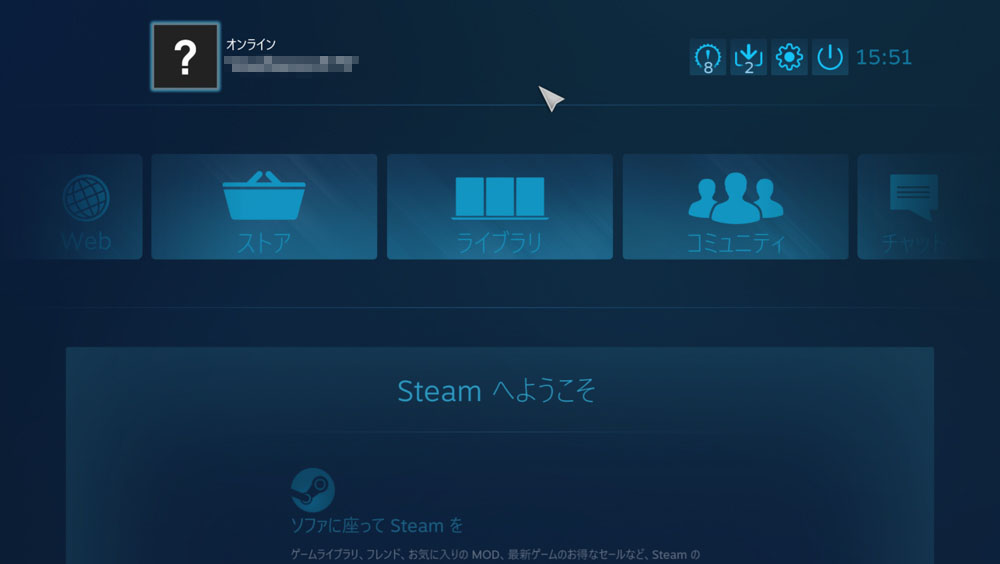
Steam版のPUBGをプレイしている場合、コントローラーとPCとを接続するだけでは使えないケースがあります。
その場合、Steamを開いて右上のBig Pictureモードのアイコンをクリックしましょう。画面拡大のマークです。カーソルを合わせると、「Big Pictureモード」と表示されるのでわかりやすいですよ。

よしぞー
あ、爆音が流れるから注意してね
本当に爆音だった…

あや
ここで、画面右上の歯車マークをクリックします。
すると設定画面が開かれるので、「コントローラ設定」を選択しましょう。ここで、コントローラーをPCに接続します。検出されたコントローラの欄に、自分のコントローラーが表示されるので、「Xbox設定サポート」という項目にチェックを入れましょう。
PS4と互換のあるコントローラーの場合は、PS4設定サポートにチェックを入れてください。
ただ、市場に出回っている多くのコントローラーはXbox互換になっています。
これで、PUBGでコントローラーを使えるようになりました。
その後Bigt Pitctureのタイトル画面から、ライブラリを開き、ゲームを開いてPUBGの項目をクリックするとPUBGのキーコンフィグ画面になりますよ。
PUBGでおすすめのキーコンフィグ
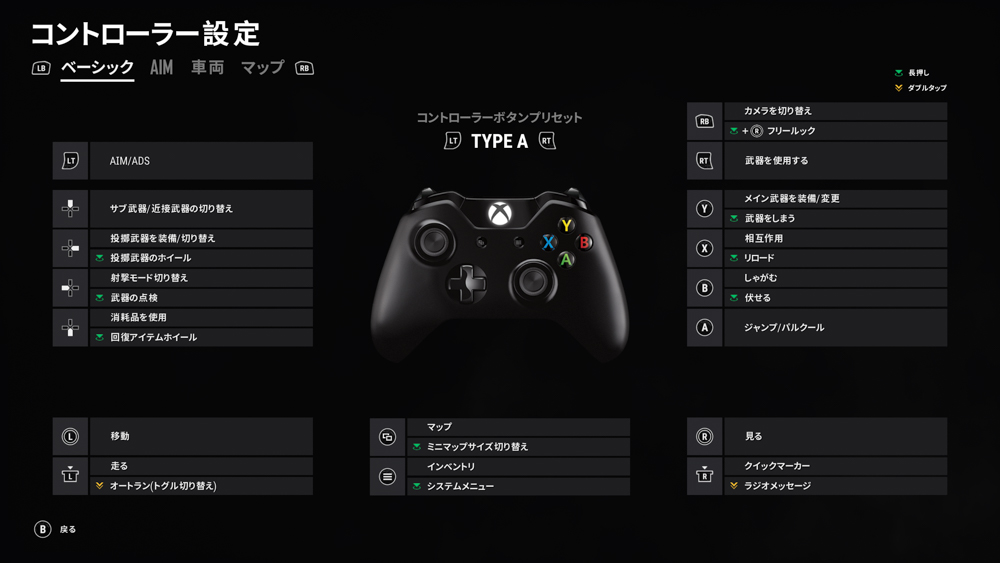
まず、十字キーからおすすめを説明していきます。
- 上:アイテム分割
- 左:包帯の使用/応急処置キットを使用(長押し)
- 右:ブーストアイテムを使用
- 射撃切り替え
PUBGは操作が多いので、長押しも活用していきましょう。
続いて、ABXYボタンです。
- A:伏せる
- B:ジャンプ
- X:インタラクト/リロード(長押し)
- Y:武器切り替え/武器をしまう(長押し)
このように、長押しは普通に押したときの操作と対応する操作にしておくのがおすすめです。武器をしまうのに長押しが求められるゲームは、コンシューマーゲームにもよくあるのでわかりやすいのではないでしょうか。
続いて、他のボタンについて紹介します。
- L1:ADS
- L2:腰だめエイム
- R1:フリールック
- R2:射撃
- Startボタン:メニュー
- Select(Option)ボタン:インベントリ
- マップ:左スティック押し込み
マップに関しては、背面ボタンがある場合はそちらに割り振っても良いでしょう。基本的には余ったところに置いておけば、問題ありません。左スティック押し込みにしているのは、移動と関連した機能のためです。
スティックは意識しないと押し込まないので、暴発防止にもなります。

よしぞー
これは一例だから、色々試して自分に合うコンフィグを見つけよう!
万人受けする配置ってなかなかないよね

あや
コントローラーでもPUBGでドン勝つはできる!
PUBGは、コントローラーを使う利点があるゲームです。案外、スティックでグリグリ操作するほうがやりやすいと感じる人もいるでしょう。そもそも3Dゲームなので、WASDの十字キーのような操作感覚よりもスティックの方が移動がやりやすいのは当然です。
エイムに関しては、慣れとコントローラーの性能次第なところがあります。
エイムがしやすいコントローラーを買い、その操作感に慣れれば上達も早いのではないでしょうか。








